Setiap akun AdMob wajib terhubung dengan akun AdSense dan Google Ads. AdMob menggunakan setiap akun tersebut untuk mengelola bagian tertentu dalam akun AdMob Anda.
- AdSense: membayar Anda untuk iklan yang ditampilkan dalam unit Anda.
- Google Ads: mengelola kampanye iklan internal yang dibuat di AdMob.
Jika Anda tidak memiliki salah satu dari kedua akun Google yang Anda gunakan untuk mendaftar ke AdMob, AdMob akan membantu Anda membuatnya saat proses pendaftaran. Lakukan langkah-langkah berikut jika Anda belum memiliki akun AdSense atau Google Ads yang dikaitkan dengan akun Google yang digunakan untuk mendaftar ke AdMob.
Langkah 1. Mendaftar ke AdMob.
 Anda dapat mendaftar ke AdMob menggunakan akun Google yang ada atau membuat akun baru. AdMob juga menggunakan akun AdSense dan Google Ads untuk mengelola beberapa fiturnya, seperti pembayaran dan iklan internal. Jika Anda belum memiliki akun tersebut, kami akan membantu membuatkannya saat Anda mendaftar.
Anda dapat mendaftar ke AdMob menggunakan akun Google yang ada atau membuat akun baru. AdMob juga menggunakan akun AdSense dan Google Ads untuk mengelola beberapa fiturnya, seperti pembayaran dan iklan internal. Jika Anda belum memiliki akun tersebut, kami akan membantu membuatkannya saat Anda mendaftar.
Jika akun Google yang digunakan untuk mendaftar ke AdMob sudah terhubung dengan akun AdSense dan/atau Google Ads yang sudah ada, baca artikel “Mendaftar ke AdMob” di Pusat Bantuan AdMob guna mengetahui petunjuk lengkap tentang cara menyiapkan AdMob.
Langkah 2. Menyiapkan aplikasi Anda.
 Langkah pertama untuk memperoleh penghasilan di aplikasi dengan AdMob adalah dengan menyiapkannya. Anda dapat menambahkan aplikasi yang dipublikasikan maupun yang tidak dipublikasikan. Jika Anda menyiapkan aplikasi yang tidak dipublikasikan, kembalilah ke AdMob, lalu tautkan aplikasi tersebut ke entri app store-nya ketika nanti dipublikasikan.
Langkah pertama untuk memperoleh penghasilan di aplikasi dengan AdMob adalah dengan menyiapkannya. Anda dapat menambahkan aplikasi yang dipublikasikan maupun yang tidak dipublikasikan. Jika Anda menyiapkan aplikasi yang tidak dipublikasikan, kembalilah ke AdMob, lalu tautkan aplikasi tersebut ke entri app store-nya ketika nanti dipublikasikan.
Baca artikel “Menyiapkan aplikasi di AdMob” di Pusat Bantuan AdMob untuk mendapatkan panduan terkait cara menyiapkan aplikasi pertama Anda.
Langkah 3. Menentukan jenis unit iklan yang ingin Anda buat.
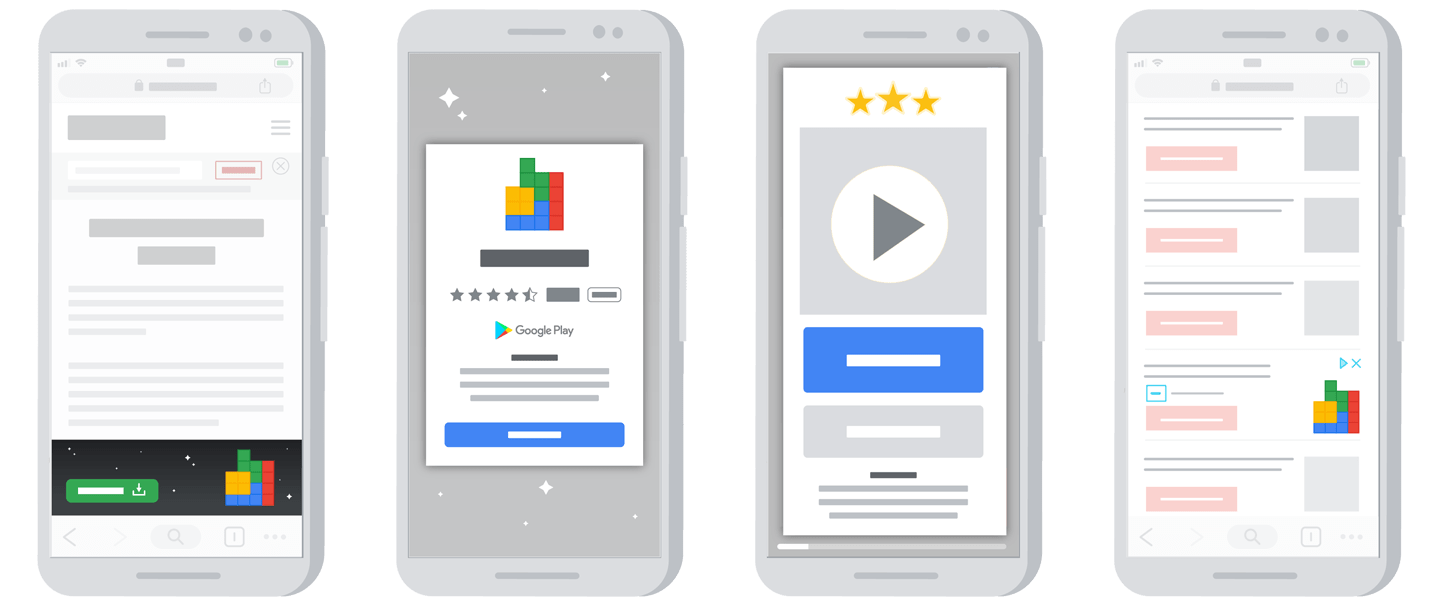 Pilih format iklan yang tepat agar aplikasi Anda berhasil menciptakan manfaat bagi Anda dan pengguna Anda.
Pilih format iklan yang tepat agar aplikasi Anda berhasil menciptakan manfaat bagi Anda dan pengguna Anda.
Langkah 4. Menyediakan ruang iklan dalam aplikasi Anda dengan membuat unit iklan di AdMob.
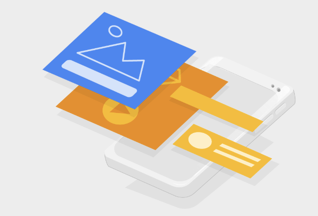 Anda memilih tempat penayangan iklan ketika menambahkan kode unit iklan yang baru saja dibuat ke kode aplikasi Anda.
Anda memilih tempat penayangan iklan ketika menambahkan kode unit iklan yang baru saja dibuat ke kode aplikasi Anda.
Langkah 5. Menerapkan Google Mobile Ads SDK.
 Langkah terakhir yang harus dilakukan agar iklan ditayangkan di aplikasi Anda adalah menambahkan SDK (Software Development Kit) Iklan Seluler Google ke kode aplikasi Anda.
Langkah terakhir yang harus dilakukan agar iklan ditayangkan di aplikasi Anda adalah menambahkan SDK (Software Development Kit) Iklan Seluler Google ke kode aplikasi Anda.
Buka situs Google Developers untuk mengetahui petunjuk detail tentang cara mengintegrasikan Google Mobile Ads SDK untuk Android, iOS, dan Unity.



SIGN UP FOR NEWSLETTER
Signup for our newsletter to get notified about news and new products.